随着时间的推移,我们的电脑性能可能会下降,运行速度变得缓慢。而重新安装操作系统是一个有效的方法来提升电脑性能。然而,传统的光盘安装方式往往麻烦且耗时。今天我们将介绍一种更方便快捷的方法,即使用U盘装机大师来轻松安装Win8系统。
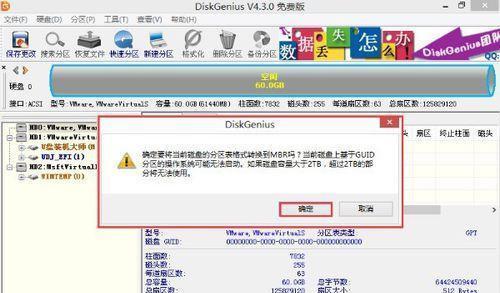
准备工作——购买合适的U盘
在开始之前,我们需要购买一根容量大于8GB的U盘。同时,确保U盘上没有重要数据,因为整个过程会将其格式化。
下载并安装U盘装机大师
在浏览器中搜索并下载U盘装机大师软件,下载完成后双击执行文件,按照安装向导指引完成安装。
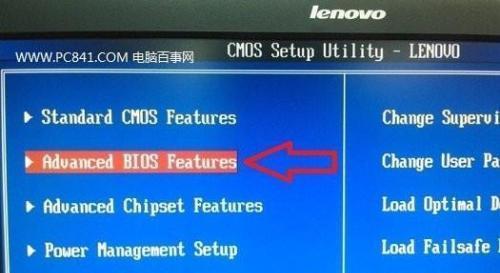
准备Win8系统镜像文件
从官方网站或合法渠道下载Win8系统镜像文件,并保存到计算机上的一个易于访问的位置。
制作启动U盘
打开安装好的U盘装机大师软件,选择“一键制作”功能,然后选择刚刚下载的Win8系统镜像文件和U盘,点击开始制作,等待制作完成。
设置电脑启动项
重启电脑,并在开机时按照屏幕提示进入BIOS设置界面。找到“启动顺序”或“BootOrder”选项,将U盘设置为首选启动项。
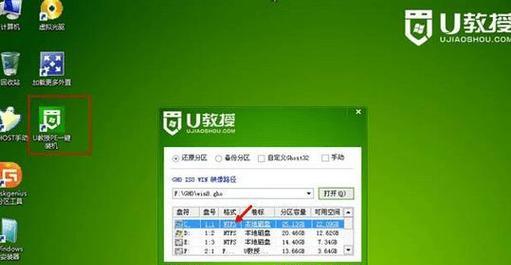
插入启动U盘并进入PE系统
将制作好的启动U盘插入电脑,并重新启动。根据屏幕提示,在U盘装机大师的PE系统中进入操作界面。
选择系统安装方式
在PE系统界面上,选择“安装系统”功能。然后选择“自定义安装”,点击下一步。
选择系统安装位置
在下一步中,选择将Win8系统安装到哪个硬盘分区中。如果你只有一个硬盘,则只会有一个选项。
进行系统安装
点击下一步后,开始进行系统安装。整个过程可能需要一段时间,请耐心等待。
设置个人信息
在安装完成后,系统会要求你填写一些个人信息,如计算机名称、用户名、密码等。请按照屏幕提示完成设置。
等待系统配置
在设置完成后,系统将自动进行一些配置工作,这可能需要一些时间。请耐心等待,不要中断过程。
完成安装
当所有配置完成后,系统将自动重启,然后你就可以享受全新的Win8系统了。
更新驱动和软件
安装完成后,及时更新系统驱动和软件,以确保电脑的正常运行。
备份重要数据
在安装系统后,及时备份重要数据,以免数据丢失。
通过使用U盘装机大师,我们可以快速、方便地安装Win8系统,提升电脑性能。在操作前请确保备份重要数据,并遵循教程步骤操作,以免造成不必要的损失。祝你安装成功!







